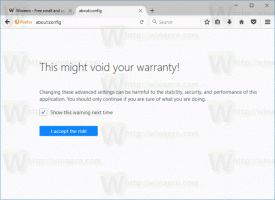Ändra Photos App Live Tile-utseende i Windows 10
I Windows 10 finns det en inbyggd Foto-app som gör det möjligt att titta på bilder och utföra grundläggande redigering. Dess bricka är som standard fäst vid Start-menyn. I det här inlägget kommer vi att se hur du ändrar utseendet på Live Tile for Photos-appen och får den att visa dina senaste bilder, eller en enda bild.
Annons
Microsoft har inkluderat en ny, Universal Windows Platform-baserad app, "Foton" istället för den gamla goda Windows Photo Viewer från Windows 7 och Windows 8.1. Foto-appen är inställd som standardapp för bildvisning. Appen Foton kan användas för att bläddra, dela och redigera dina foton och din bildsamling. Med de senaste uppdateringarna fick appen en helt ny funktion "Story Remix" som gör det möjligt att applicera en uppsättning snygga 3D-effekter på dina foton och videor. Möjligheten att trimma och slå samman videor lades också till.
Windows 10 har Live Tile-stöd för Universal (Store)-appar installerade på din PC. När du fäster en sådan app till Start-menyn kommer dess Live Tile att visa dynamiskt innehåll som nyheter, väderprognos, bilder och så vidare. Till exempel kan du lägga till en
användbar dataanvändning Live Tile.Live Tile-funktionen är aktiverad som standard för appen Foton. Den är inställd för att visa dina senaste bilder. Så här ser det ut:

Låt oss se hur du ändrar vad Live Tile for the Photos-appen visar i Start-menyn.
För att ändra utseendet på Photos App Live Tile i Windows 10, gör följande.
- Öppna Foton.
- Klicka på menyknappen med tre punkter i det övre högra hörnet.
- Klicka på menyalternativet Inställningar.

- Inställningar kommer att öppnas. Gå till Utseende - Kakel.
- Välj i rullgardinsmenyn Senaste foton eller Ett enda foto.
- För "Ett enstaka foto" måste du välja en bild som ska visas på Live Tile. Klicka på knappen Välj och välj den bild du gillar.

Ändringarna kommer att tillämpas omedelbart.
Tips: Om vissa Live Tiles visar ogiltigt innehåll i Start-menyn, försök att göra det återställ Live Tile-cachen. Det kan du också inaktivera Live Tiles på en gång i Windows 10.
Det är allt.